ثلاث طرق لإنشاء ضبابية العدسة - الكاميرا، فوتوشوب، لايت روم
تشويش العدسة هو تقنية قوية في التصوير والتحرير تُستخدم لإضافة عمق، وجذب الانتباه إلى الموضوع، وإضفاء طابع سينمائي على الصور. سواء تم تحقيقه من خلال عدسة الكاميرا أو عبر المعالجة اللاحقة في فوتوشوب ولايت روم، يعزز تشويش العدسة جمالية الصورة من خلال فصل الموضوع عن الخلفية.
في هذا الدليل، سوف نستعرض متى ولماذا نستخدم تأثير تشويش العدسة، وكيفية إنشائه باستخدام الكاميرا وفوتوشوب ولايت روم، بالإضافة إلى طرق أخرى لتعزيز الصور المشوشة.

الجزء 1: لماذا تستخدم تأثير تشويش العدسة؟
يستخدم تأثير تشويش العدسة عادة في التصوير لمحاكاة العمق الضحل للمجال الذي نراه في العدسات عالية الجودة. إليك بعض الأسباب الرئيسية لاستخدام تشويش العدسة في صورك:
- لإضافة العمق: يضيف تشويش العدسة إحساسًا ثلاثي الأبعاد للصورة من خلال جعل الموضوع بارزًا مقابل خلفية أكثر نعومة.
- لتسليط الضوء على الموضوع: من خلال إبقاء الموضوع في بؤرة حادة وتشويش المحيطات، يتم جذب انتباه المشاهد بشكل طبيعي إلى النقطة الرئيسية المثيرة للاهتمام.
- لتحسين الصور الشخصية والتصوير الماكرو: يستفيد التصوير الشخصي والمصورات الماكرو من تشويش العدسة لأنه يزيل المشتتات ويحافظ على التركيز على تعبيرات الوجه أو التفاصيل الصغيرة.
- لتحقيق مظهر سينمائي: يستخدم العديد من صانعي الأفلام والمصورين تشويش العدسة لإنشاء مظهر حالم واحترافي مشابه لتشويش العدسات أنامورفيك في السينما.
الجزء 2: 3 طرق لإنشاء تأثير تشويش العدسة
إذا كنت تفضل تحقيق تأثير تشويش العدسة بشكل طبيعي أثناء التقاط الصورة، ضع في اعتبارك العوامل التالية:
إنشاء تشويش العدسة باستخدام الكاميرا
1. اختيار العدسة المناسبة لتشويش الخلفية

بعض العدسات أفضل من غيرها لخلق تشويش في الخلفية. إليك بعض أنواع العدسات التي يمكنك استخدامها:
- عدسات ثابتة بفتحات واسعة (f/1.2 - f/2.8): تسمح هذه العدسات بدخول المزيد من الضوء وتخلق تشويشًا ناعمًا في الخلفية.
- عدسات تليفوتوغرافية (85 مم وما فوق): الأطوال البؤرية الأطول تضغط الخلفية، مما يخلق تشويشًا أكثر وضوحًا.
- عدسات ماكرو: مصممة للصور المقربة، وتخلق العدسات الماكرو بشكل طبيعي تشويشًا ناعمًا في الخلفية.
- عدسات أنامورفيك: هذه العدسات تنتج تأثير بوكيه بيضاوي جذاب من الناحية الجمالية.
2. ضبط إعدادات الكاميرا للحصول على تأثير تشويش العدسة الطبيعي

لتحقيق أقصى استفادة من تأثير تشويش العدسة بشكل طبيعي، قم بضبط إعدادات الكاميرا كما يلي:
- استخدم فتحة واسعة (قيمة f صغيرة): اختر فتحة بين f/1.2 و f/2.8 للحصول على أكبر قدر من التشويش.
- زيادة المسافة بين الموضوع والخلفية: كلما كانت المسافة أكبر، كلما كان الخلفية أكثر تشويشًا.
- استخدام طول بؤري أطول: عدسة تليفوتوغرافية (85 مم، 100 مم، أو 135 مم) تعزز تشويش الخلفية.
- التقرب من الموضوع: التصوير بالقرب من الموضوع مع استخدام فتحة واسعة يعزز تأثير التشويش.
إنشاء تأثير تشويش العدسة في فوتوشوب
إنشاء تأثير تشويش العدسة في فوتوشوب هو طريقة رائعة لتحسين الصور دون الحاجة إلى عدسات خاصة. يسمح لك فلتر تشويش العدسة في فوتوشوب بالتحكم في العمق والمناطق التي تريد تركيزها بشكل فعال. اتبع هذه الخطوات لتحقيق تأثير تشويش واقعي:
1. تحويل الصورة إلى كائن ذكي
افتح الصورة في فوتوشوب وحوّل الطبقة إلى كائن ذكي لتحرير غير مدمر. يمكنك القيام بذلك بالذهاب إلى الطبقة > كائنات ذكية > تحويل إلى كائن ذكي أو بالنقر بزر الماوس الأيمن على الطبقة واختيار تحويل إلى كائن ذكي.
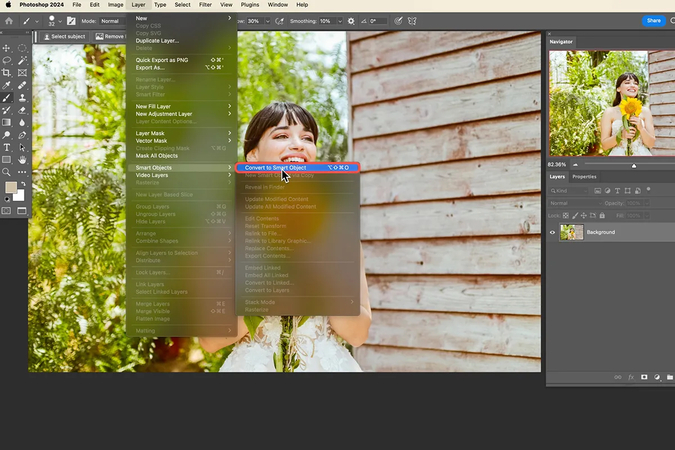
2. تطبيق تأثير تشويش العدسة في كاميرا راو
انتقل إلى فلتر > فلتر كاميرا راو وفعّل تأثير تشويش العدسة بتحديد مربع "تطبيق". استخدم أيقونة الهدف لاختيار الموضوع، وسيقوم فوتوشوب بتعديل التشويش تلقائيًا.
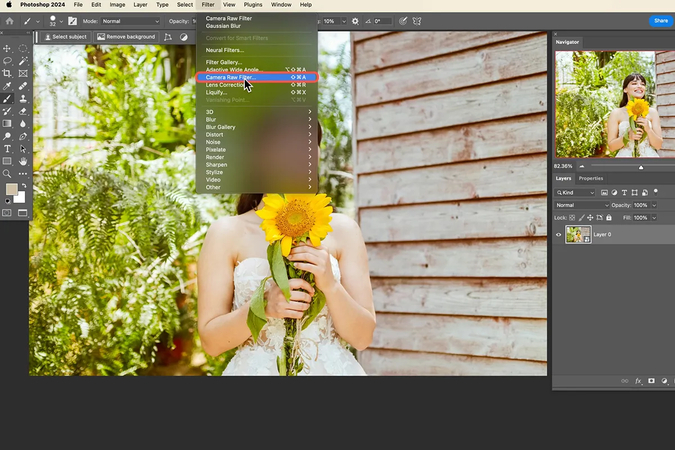
3. ضبط التشويش والتحسينات
تحكم في شدة التشويش باستخدام شريط تمرير "Blur Amount" وجرب خيارات "Bokeh" للحصول على تأثير خلفية طبيعي. استخدم شريط التمرير "Highlights" لتعزيز السطوع. إذا لزم الأمر، قم بتحسين التأثير باستخدام فرش التشويش والتركيز لزيادة أو تقليل التشويش في مناطق معينة.
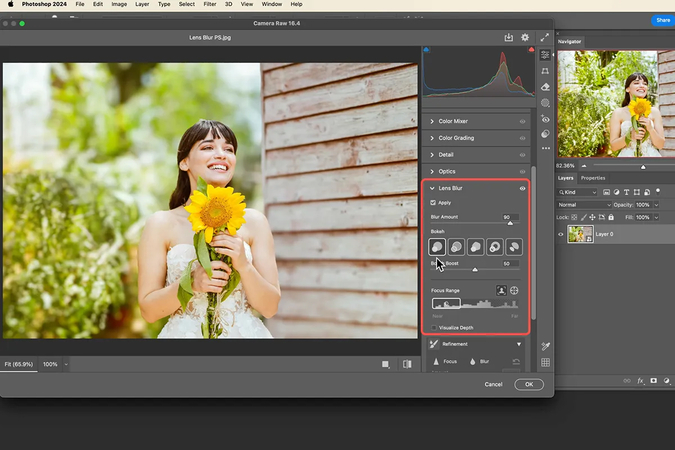
4. تطبيق التأثير
بمجرد أن تكون راضيًا عن التعديلات، انقر فوق "موافق" لتثبيت تأثير التشويش.
إنشاء تأثير تشويش العدسة في لايت روم
تعد لايت روم من أدوات التحرير القوية لتحسين وتحرير الصور، بما في ذلك تطبيق تأثير تشويش العدسة. على عكس فوتوشوب، لا يحتوي لايت روم على فلتر "تشويش العدسة" مباشر، لكنه يقدم العديد من الأدوات التي يمكن استخدامها لتحقيق تأثير مشابه.
الآن، دعنا نلقي نظرة على كيفية إنشاء تأثير تشويش العدسة في لايت روم خطوة بخطوة.
1. تطبيق تشويش العدسة
افتح صورتك في لايت روم كلاسيك وانتقل إلى وحدة "التطوير". في اللوحة اليمنى، ابحث عن قسم "تشويش العدسة" وانقر على "تطبيق" ليقوم لايت روم بإنشاء تأثير تشويش خلفية تلقائيًا.
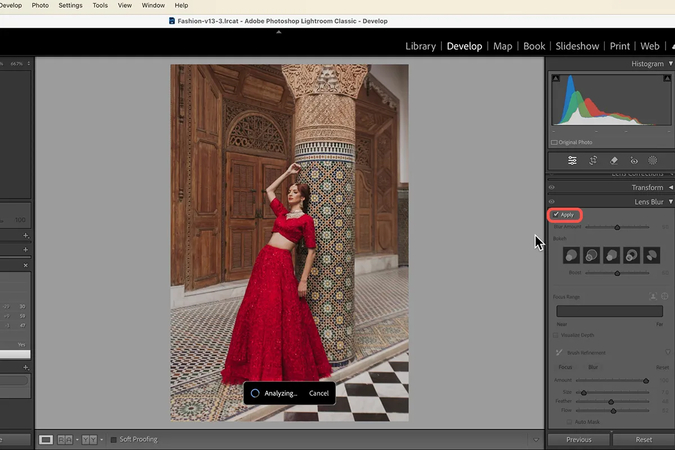
2. ضبط التركيز والتشويش
إذا لم يكن التشويش التلقائي مثاليًا، استخدم أداة "نطاق التركيز" لاختيار المناطق التي يجب أن تبقى حادة. قم بضبط شريط تمرير "Blur Amount" لزيادة أو تقليل شدة التشويش. يمكنك أيضًا تفعيل "Visualize Depth" لعرض خريطة حرارية للمناطق المشوشة والمركزة.
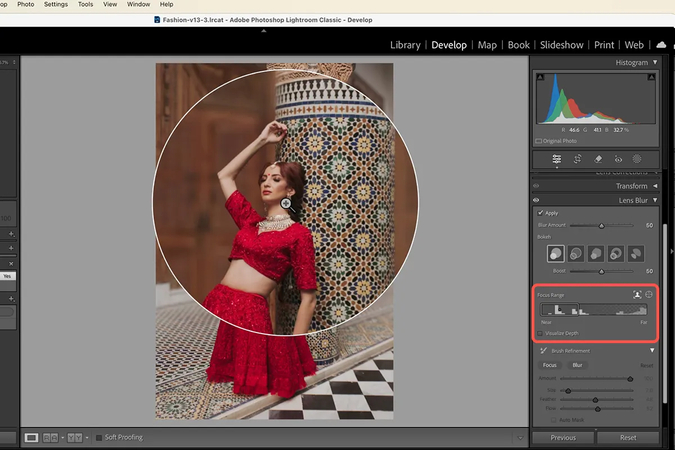
3. تحسين وتعزيز
للحصول على مزيد من الدقة، استخدم أداة "تحسين الفرشاة". اختر "Blur" لإضافة المزيد من التشويش في مناطق معينة أو "Focus" لاستعادة الحدة حيثما كان ذلك ضروريًا. يساعد هذا في إنشاء تأثير أكثر طبيعية وسلاسة.
الجزء 3: [مكافأة] كيفية تحسين الصور مع تأثيرات البلور باستخدام HitPaw FotorPea؟
تحسين الصور مع تأثيرات البلور يمكن أن يأخذها إلى المستوى التالي، مما يجعلها تبدو أكثر وضوحاً واحترافية وجاذبية بصرياً.
HitPaw FotorPea، أداة تعزيز الصور المدعومة بالذكاء الاصطناعي، يمكنها تحسين صورك بسهولة وتوليد صور عالية الجودة بنقرة واحدة فقط.
الميزات الرئيسية لـ HitPaw FotorPea
- تحسين جودة الصور ووضوحها بسهولة باستخدام الذكاء الاصطناعي.
- إزالة الخلفيات فوراً للحصول على مظهر احترافي.
- تحرير الصور باستخدام أدوات إبداعية مدعومة بالذكاء الاصطناعي.
- إزالة العناصر غير المرغوب فيها والمشتتات من الصور.
- إنشاء أعمال فنية مذهلة باستخدام الذكاء الاصطناعي في ثوانٍ.
- تحويل صور السيلفي إلى بورتريهات فنية.
- استعادة الوضوح وتحسين التفاصيل في الصور الضبابية.
- توليد خلفيات عالية الجودة للمشاريع الإبداعية.
خطوات لتحسين الصور مع تأثيرات البلور
الخطوة 1: قم بزيارة موقع HitPaw لتحميله وتثبيته على جهازك.
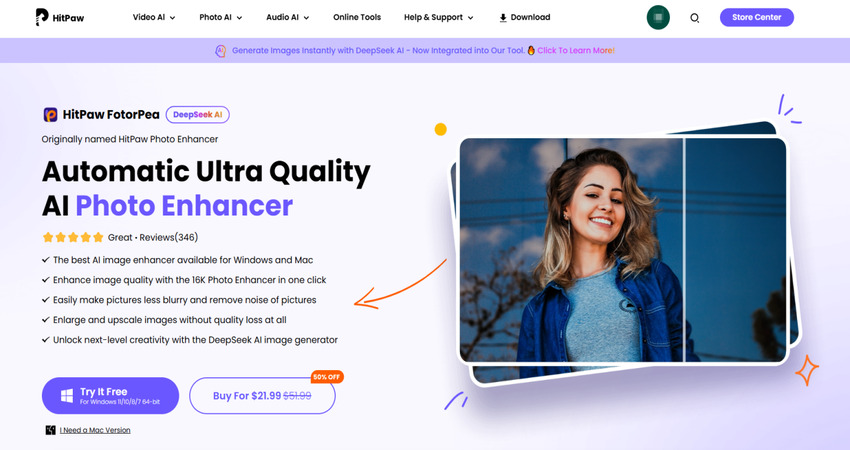
الخطوة 2: افتح التطبيق واسحب وأفلت صورك الأصلية في التطبيق.
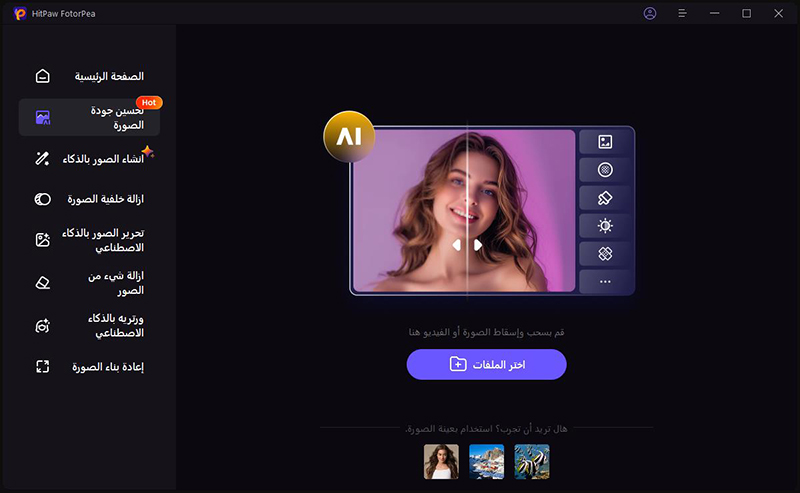
الخطوة 3: انقر على زر "تحسين" لتحسين الصورة تلقائيًا. يمكنك تجربة نماذج الذكاء الاصطناعي المختلفة مثل "عام" — يوفر HitPaw FotorPea 9 نماذج للذكاء الاصطناعي للتحسين.
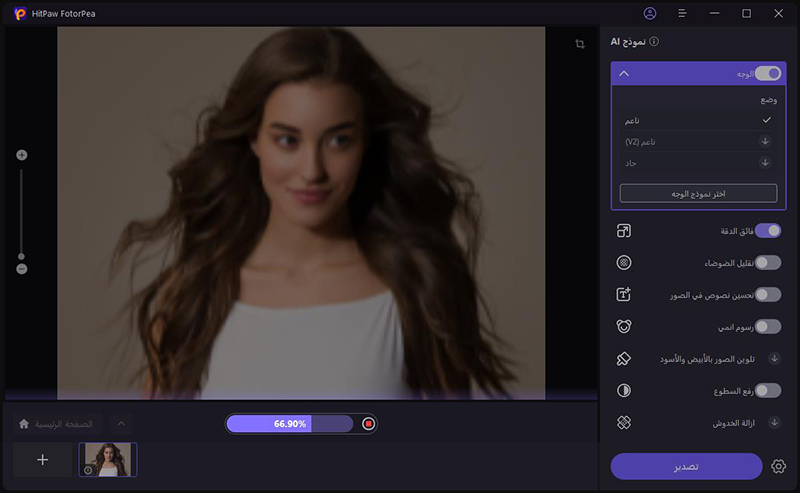
الخطوة 4: بمجرد أن تكون راضيًا عن التحسينات، يمكنك معاينتها أو النقر على زر "تصدير" لحفظ صورك المحسّنة.
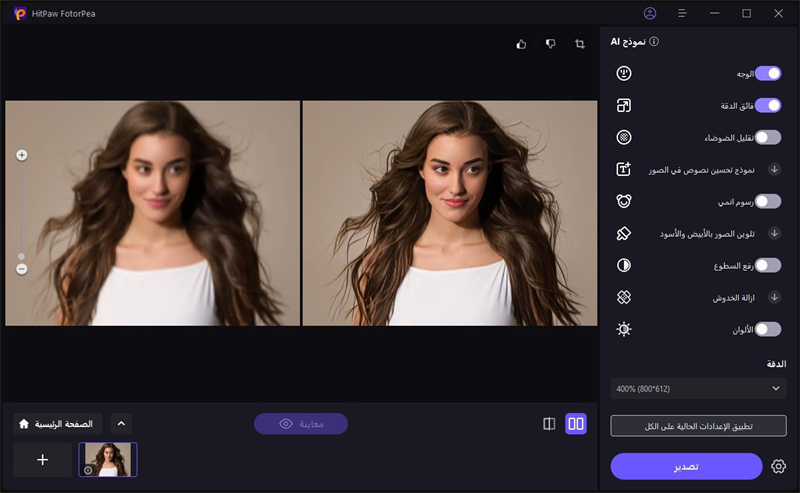
الجزء 4: الأسئلة الشائعة حول تأثير البلور
Q1. ما هو اسم تأثير البلور في العدسة؟
A1. يُعرف تأثير البلور في العدسة عادةً بـ "بوكِيه"، الذي يشير إلى الجودة الجمالية للمناطق غير الواضحة في الصورة. وغالبًا ما يُستخدم لإنشاء خلفية ضبابية ناعمة مع الحفاظ على وضوح الموضوع.
Q2. كيف يمكنك جعل العدسة ضبابية؟
A2.
استخدام فتحة واسعة (f-stop منخفض) لإنشاء عمق ضحل في الميدان.
زيادة المسافة بين الموضوع والخلفية للمزيد من التباين.
استخدام عدسة تليفوتوغرافية لتعزيز ضبابية الخلفية.
Q3. كيف يمكنني جعل بعض أجزاء الصورة ضبابية؟
A3.
إعدادات الكاميرا: تعديل الفتحة للحصول على ضبابية طبيعية.
برامج التحرير: أدوات مثل Lens Blur في فوتوشوب، أو فرشاة الضبابية في لايت روم، أو التطبيقات المخصصة مثل HitPaw FotorPea لضبابية المناطق المحددة.
الخاتمة
يعد تأثير البلور في العدسة تقنية متعددة الاستخدامات تعمل على تحسين الصور من خلال إضافة العمق والتركيز على الموضوع. سواء تم تحقيقه من خلال إعدادات الكاميرا أو فوتوشوب أو لايت روم، فإن هذا التأثير يضيف لمسة احترافية للصور.
يمكن لـ HitPaw FotorPea تحسين الصور الضبابية بشكل أكبر. جرب طرقًا وإعدادات مختلفة لتحقيق تأثير البلور المثالي لصورك.








 HitPaw VoicePea
HitPaw VoicePea  HitPaw VikPea
HitPaw VikPea HitPaw Univd
HitPaw Univd 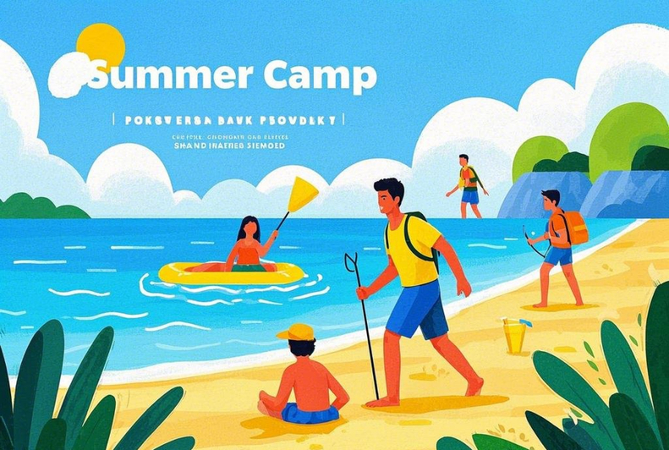

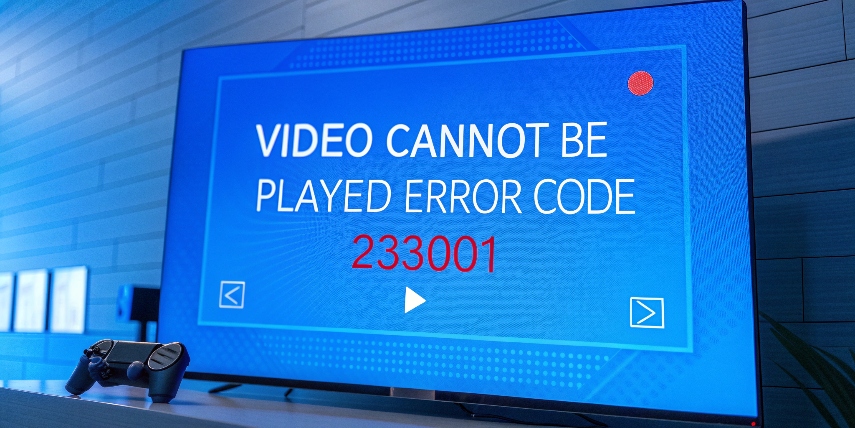

شارك هذه المقالة:
حدد تقييم المنتج :
محمد أمين
محرر HitPaw
أعمل بالقطعة منذ أكثر من خمس سنوات. دائمًا ما يثير إعجابي عندما أجد أشياء جديدة وأحدث المعارف. أعتقد أن الحياة لا حدود لها لكني لا أعرف حدودًا.
عرض كل المقالاتاترك تعليقا
إنشاء التعليقات الخاص بك لمقالات HitPaw